Деактивиране на съобщението "Хипервръзките могат да бъдат опасни за компютъра и данните ви" в Office 365
Предотвратете появата на често предупреждение, когато отваряте файлове чрез хипервръзка в Microsoft Office 365 файлове.
Бутонът на Outlook Store може понякога да липсва. Това означава, че не можете да получите нови добавки. За да направи нещата още по-лоши, бутонът на лентата често е сив, когато това се случи. Изглежда, че този проблем засяга потребителите на Outlook 2016 по-често от другите потребители.
Потребителите на Office 365 също са засегнати от подобен проблем. Понякога бутонът Вземи добавки липсва в Office 365. Ако сте потребител на Office 365, преминете направо към последното решение, за да отстраните проблема.
Но преди да се опитаме да отстраним този проблем, нека видим какви добавки се опитвате да добавите.
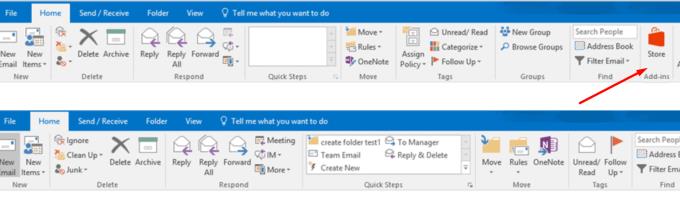
Имайте предвид, че добавките в магазина са налични само за акаунти в Exchange. Вашият ИТ администратор обаче може да блокира използването на Магазина. Свържете се с вашия администратор за допълнителна помощ и го попитайте дали е възможно да активирате използването на бутона Store.
Ето как можете да проверите до какъв вид добавки имате достъп.
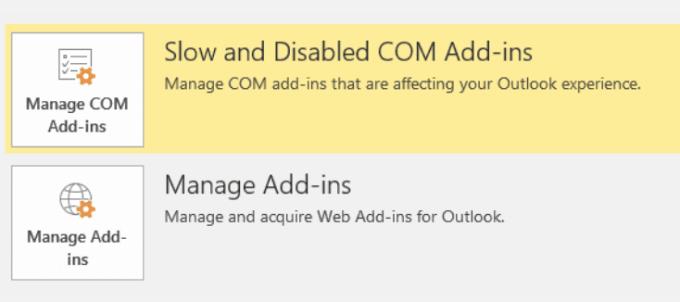
Ако няма бутон Управление на добавки, а имате само бутона Управление на COM добавки, това означава, че нямате достъп до добавки в магазина.
Много потребители успяха да решат този проблем чрез ръчно добавяне на бутона Store към лентата с инструменти на Outlook .
Щракнете върху Файл и изберете Опции .
Отидете на лентата с инструменти за бърз достъп .
След това намерете опцията Преглед на Office Store . Добавете го към лентата с инструменти.
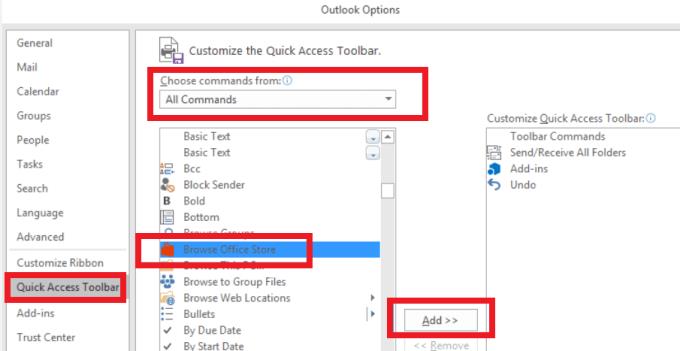
Алтернативно решение
Щракнете върху Файл → Опции .
Отидете на Персонализиране на лентата и добавете добавката Store към лентата.
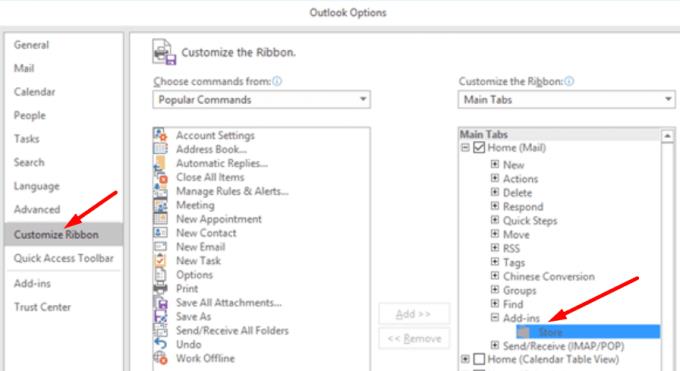
Други потребители се отърваха от този проблем, като добавиха нов акаунт.
Стартирайте Outlook и отворете Предпочитания → Акаунт .
След това щракнете върху бутона + Добавяне на акаунт → Нов акаунт .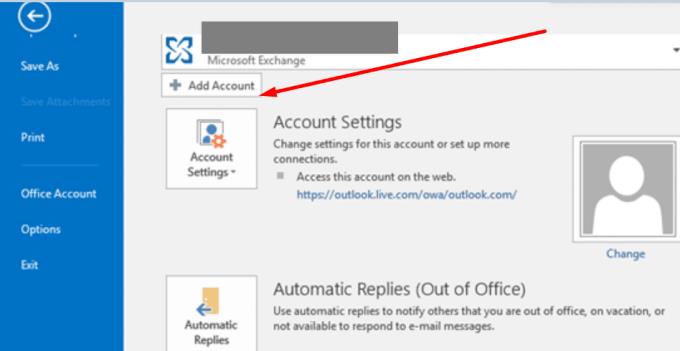
Въведете своя имейл адрес и натиснете Продължи.
След това въведете паролата си и добавете акаунта.
Ако използвате протокол Exchange Active Sync
Ако използвате протокола Exchange Active Sync вместо протокола Exchange, опитайте да добавите своя акаунт в Outlook.com към клиента на Outlook чрез протокола на Exchange.
Отворете контролния панел и отидете до Потребителски акаунти → Поща → Добавяне на нов профил . Сега просто добавете своя имейл акаунт и въведете паролата си.
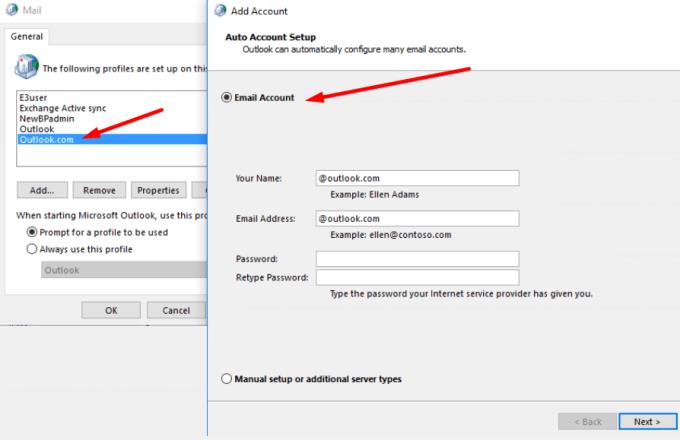
Струва си да се спомене, че добавките в магазина изискват акаунт, хостван на Exchange 2013 или по-нова версия. Това е така, защото тогава за първи път беше представена функцията Store. Иконата Store трябва да стане видима веднага след като конфигурирате такъв акаунт в Outlook 2013 или по-нова версия.
Ако нищо не работи, можете да поправите Microsoft Office.
За да направите това, отворете контролния панел и щракнете върху Програми и функции .
След това изберете Microsoft Office, щракнете върху иконата Промяна .
Стартирайте процеса на онлайн ремонт .
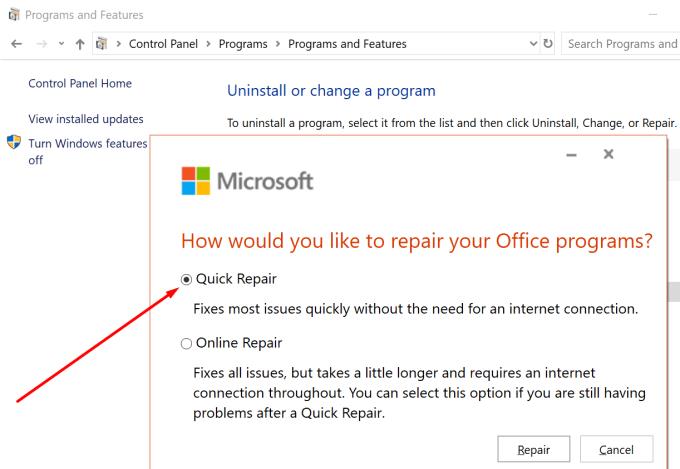
Много Office 365 потвърдиха, че са успели да върнат бутона Вземи добавки, като са включили Connected Experience.
Придвижете се до Файл → Акаунт в Office .
След това щракнете върху Управление на настройките под Поверителност на акаунта .
Намерете и активирайте Connected Experiences . Опцията е достъпна до края на страницата.
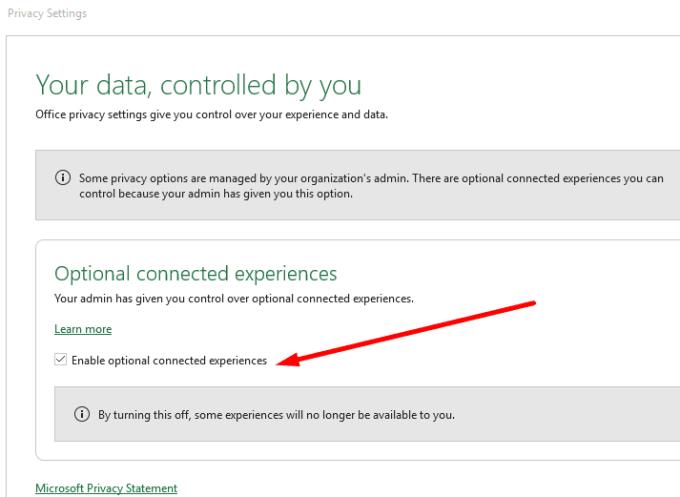
Ето; надяваме се, че един от тези методи ви е помогнал да разрешите този проблем. Уведомете ни дали сте успели да възстановите бутона Outlook Store или бутона Вземете добавки в Office 365. Натиснете коментарите по-долу.
Предотвратете появата на често предупреждение, когато отваряте файлове чрез хипервръзка в Microsoft Office 365 файлове.
Показваме ви как да активирате или деактивирате видимите опции за клипборд в приложенията на Microsoft Office 365.
Платформата за телефони на Microsoft Teams получи множество надстройки на функции, включително приложението People, надписи на живо и оперативна съвместимост на Teams-Skype.
Microsoft Teams за Android вече поддържа вграден превод на съобщения, за да даде възможност за комуникация между работници, говорещи различни езици.
Asana обяви нова интеграция с Microsoft Teams. Партньорството позволява на потребителите на Teams/Asana да рационализират и автоматизират работните процеси.
Microsoft Teams получава куп нови функции за срещи, включително динамичен изглед, режим Together, видео филтри и реакции на живо.
Microsoft Forms вече ви позволява да споделяте вашите цифрови въпросници или отговори на анкети с конкретни потребители или групи във вашата организация.
Microsoft Teams вече ви позволява да копирате всеки съществуващ план в групи или екипи на Teams. Платформата за сътрудничество е интегрирана с Microsoft Planner.
Microsoft Planner е система за управление на задачи в стил Kanban, насочена към заети екипи и отдалечени работници. Planner може да ви помогне да организирате, възлагате и проследявате задачи
Добавките на Office 2016 ви позволяват да разширите възможностите, функционалността и функциите на клиентите на Office като Word, Excel, PowerPoint и Outlook, като използвате
отидете на страницата „Достъп до работа или училище“Windows 10 включва опростени опции за поддържане на връзка с вашия служебен или училищен акаунт на вашето лично устройство.
Ето някои често срещани проблеми с думите и как можете да ги поправите
Можете да добавяте контакти директно от имейл, от нулата, от файл, excel и много други. В това ръководство добре обяснете как можете да направите точно това.
Искали ли сте някога да вградите документ на Office 365 във вашия уебсайт? В това ръководство разгледайте как можете да направите точно това
Ето как можете да се регистрирате, за да прегледате новото приложение за семейна безопасност на Microsoft на iOS и Android.
С това ръководство ще ви покажем как можете да направите автобиография в Microsoft Word за броени минути.
Наближава времето за завършване, което означава, че много студенти скоро ще загубят достъп до предоставените от училище акаунти в Office 365. Ако в момента използвате
Ако използвате Windows 10, вероятно сте забелязали известие, което се появява от време на време в долния десен ъгъл на екрана и ви моли да опитате
По-рано Microsoft отвори своя пакет от инструменти за продуктивност Office и Office 365 за ограничен брой нетърпеливи тестери малко назад. С меко
Видеото е ефективен начин за споделяне на знания, когато работите от разстояние. Намирането на място, където да направите видео съдържание достъпно за всички, които се нуждаят от него, може да бъде повече
Научете как да поправите кода за грешка на OneDrive 0x8004de88, за да можете отново да използвате вашето облачно хранилище.
Намерете тук подробни инструкции за промяна на User Agent String в браузъра Apple Safari за MacOS.
Често ли получавате грешката „Съжаляваме, не можахме да се свържем с вас“ в MS Teams? Опитайте тези съвети за отстраняване на проблеми, за да се отървете от този проблем сега!
В момента не е възможно да се деактивират анонимни въпроси в събитията на живо в Microsoft Teams. Дори регистрираните потребители могат да задават анонимни въпроси.
Ако LastPass не успее да се свърже с своите сървъри, изчистете локалния кеш, актуализирайте мениджъра на пароли и деактивирайте разширенията на браузъра си.
Spotify може да бъде досадно, ако се отваря автоматично всеки път, когато стартирате компютъра си. Деактивирайте автоматичното стартиране, като следвате тези стъпки.
За много потребители, актуализацията 24H2 прекратява автоматичния HDR. Тази ръководство обяснява как можете да решите този проблем.
Трябва ли да планирате повтарящи се срещи в MS Teams с едни и същи участници? Научете как да настроите повтаряща се среща в Teams.
Ние ви показваме как да промените цвета на маркирането за текст и текстови полета в Adobe Reader с това ръководство стъпка по стъпка.
Чудите се как да интегрирате ChatGPT в Microsoft Word? Това ръководство показва точно как да го направите с добавката ChatGPT за Word в 3 лесни стъпки.


























